Wie aktualisiere ich Apps auf Vizio TV?
Unsere allgemeine Erwartung bei Smart-TVs ist, dass wir unsere Lieblings-Apps installieren, aktualisieren und löschen können, wenn wir sie nicht möchten.
Die meisten Smart-TVs befinden sich im App Store, von wo aus Sie die App herunterladen und installieren können. Einige Unternehmen bieten eine begrenzte Anzahl integrierter Apps im Smart TV an, die Sie nicht ändern können, außer sie auf eine neuere Version zu aktualisieren.
VIZIO ist ein amerikanisches Unternehmen, das Smart-TVs entwickelt und veröffentlicht. VIZIO hat den Benutzern die Kontrolle über die Apps auf ihrem Fernseher überlassen, aber vor kurzem nach 2016 haben sie ihren Ansatz geändert, als sie ihr SmartCast-Betriebssystem auf den Markt brachten.
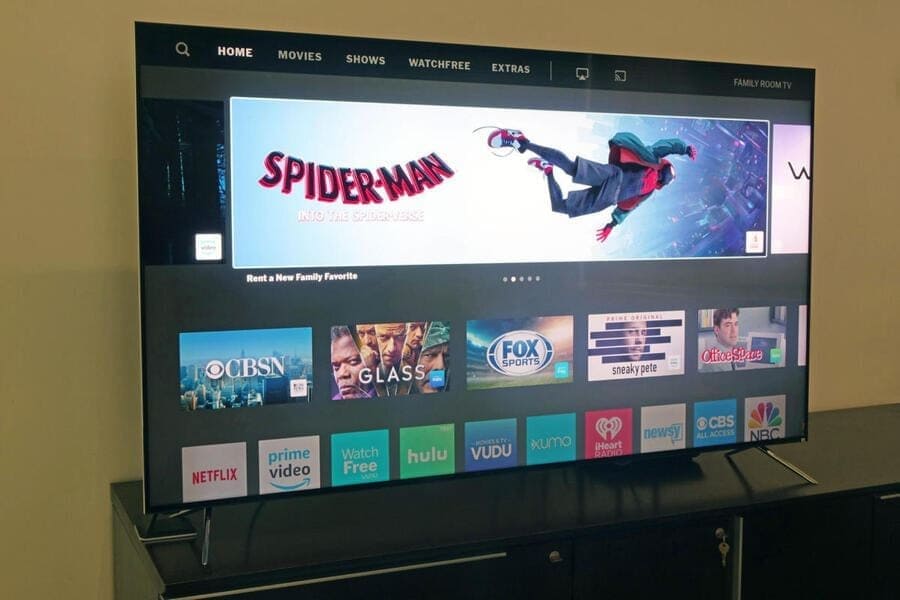
Nach dieser Änderung konnten viele Benutzer nicht herausfinden, wie Apps auf Vizio tv aktualisiert werden. In diesem Artikel haben wir die Schritte beschrieben, die Sie ausführen müssen, um Apps auf Vizio-Fernsehgeräten zu aktualisieren. Zuvor ist es jedoch wichtig zu bestätigen, ob Vizio Smart TV-Apps aktualisiert werden können oder nicht.
Kann ich Apps auf Vizio Smart TV aktualisieren?
Ja, Sie können Apps auf Vizio tv aktualisieren. Es gibt zwei Arten von Vizio Smart TVs.
1. Vizio Smartcast-Fernseher
2. VIA (Vizio Internet Apps) Fernseher.
Wenn Ihr Smart TV das Smartcast-Betriebssystem verwendet, können Sie Apps nicht manuell aktualisieren oder installieren. Wenn Sie stattdessen das Smartcast-Betriebssystem auf die neueste Version aktualisieren, werden die auf Ihrem Fernsehgerät installierten Apps automatisch aktualisiert. Es ist ein unkomplizierter Ansatz, bei dem Sie der einzelnen App-Ebene keine Kontrolle gegeben haben.
Auf VIA TVs können Sie jedoch Apps installieren und aktualisieren, die im Vizio App Store verfügbar sind. Darüber hinaus können Sie Apps löschen, wenn Sie sie nicht benötigen.
Gehen wir jedoch zu den Schritten zum Aktualisieren von Apps auf Vizio Smart TV über.
Wie aktualisiere ich Apps auf Vizio TV?
Schritte für Vizio Internet App Smart TVs
#1. Drücken Sie zunächst auf der VIA Smart TV-Fernbedienung die V-Taste, um den Vizio App Store zu starten.

#2. Navigieren Sie nun zu der Anwendung, die Sie aktualisieren möchten.
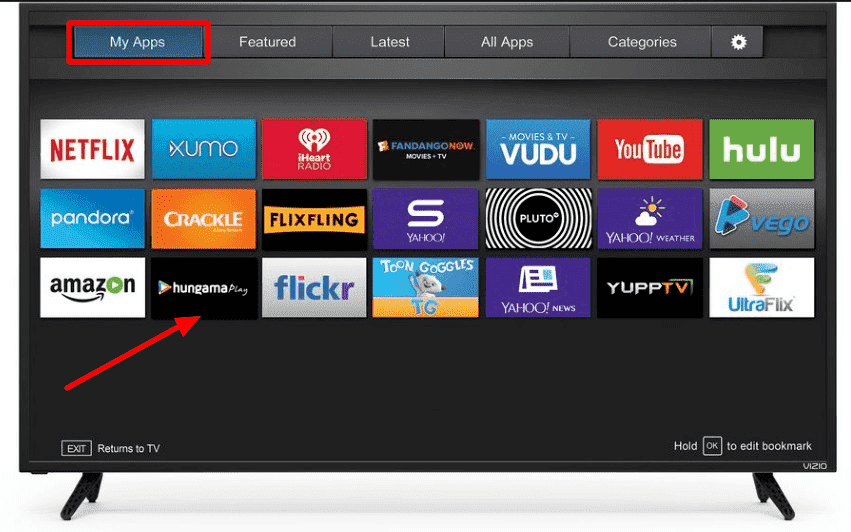
#3. Drücken Sie dann die gelbe Taste auf der Fernbedienung.
#4. Wenn Sie feststellen, dass die Schaltfläche Aktualisieren auf dem Bildschirm angezeigt wird, wählen Sie Aktualisieren.
#5. Wenn es kein Update gibt, kann dies bedeuten, dass die App die neueste Version hat.
#6. Wenn Sie der Meinung sind, dass dies auf einen Fehler zurückzuführen ist, klicken Sie auf die Schaltfläche App löschen. Starten Sie den Vizio App Store neu und installieren Sie die App erneut, um die neueste Version zu erhalten
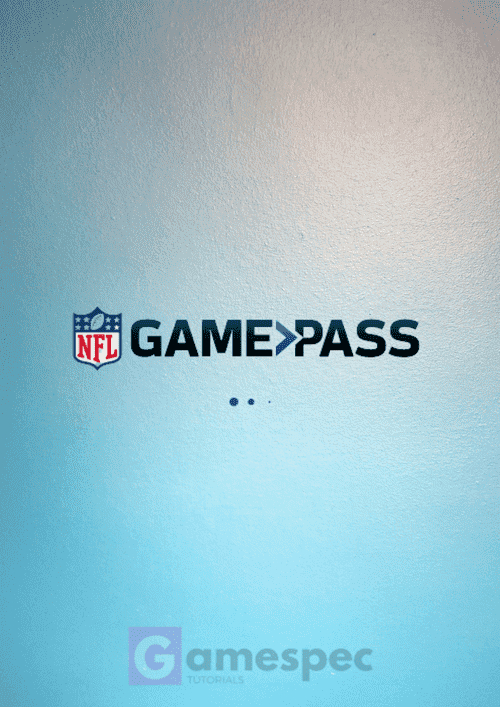
NFL (National Football League) ist eine amerikanische Profi-Football-Liga, die aus dem ehemaligen Titel American Professional Football erweitert…
Schritte für Vizio Smartcast-Fernseher
Wie bereits erwähnt, muss die Firmware von Smartcast-Fernsehern aktualisiert werden, damit Ihre Apps auf dem neuesten Stand sind. Wenn der Smartcast-Fernseher mit dem Internet verbunden ist, sucht er regelmäßig nach Updates.
Für jedes verfügbare Update wird der Download automatisch gestartet. Wenn Sie den Fernseher ausschalten, wird die Firmware auf Ihrem Vizio Smart TV aktualisiert. Beim nächsten Start wird eine Benachrichtigung mit der Meldung “Neues Update wurde installiert” angezeigt, um das neueste installierte Update zu bestätigen.
Wenn Sie die Firmware manuell aktualisieren möchten, können Sie dies mit den folgenden Schritten tun:
#1. Drücken Sie die V-Taste auf Ihrer Vizio Smart TV-Fernbedienung.
#2. Scrollen Sie dann nach unten, um das Systemmenü auszuwählen.
#3. Wählen Sie im Menü System die Option Nach Updates suchen.
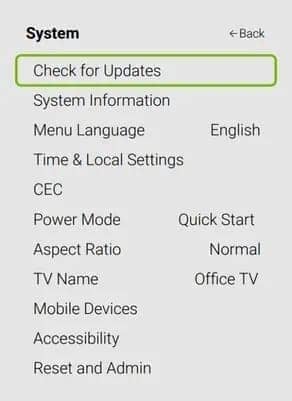
#4. Der Fernseher sucht nach verfügbaren Updates. Wenn ein Update gefunden wird, laden Sie das Update auf Ihren Fernseher herunter.
#5. Starten Sie nach dem Herunterladen des Updates das Fernsehgerät neu, um die Updates zu installieren.
Weiterlesen …
So deaktivieren Sie Startprogramme auf einem Windows-PC
So beheben Sie das Problem, dass Google Mail-Benachrichtigungen nicht funktionieren
5 Dinge über Conexant SmartAudio, die Sie wissen sollten
WhatsApp funktioniert nicht über WLAN – 9
Teilen über:
Leave a Reply